Содержание
Как быстро заменить фон на фотографии без Photoshop — Российское фото
Как быстро заменить фон
на фотографии без Photoshop
28 декабря 2018
Удаление фона в Photoshop — задача выполнимая, но достаточно сложная. Потратить кучу времени на точное выделение объекта в программе — обычное дело. Но теперь в этом нет нужды: появилась удобная альтернатива. В инновационном редакторе «ФотоМАСТЕР» вам не придется скрупулезно обводить модель, для замены неудачного или скучного фона хватит пары небрежных штрихов. Звучит заманчиво, не правда ли? Читайте дальше, чтобы узнать, как заменить фон на фото в этой программе.
Шаг 1. Отделите нужное от ненужного
Запустите софт и загрузите изображение для редактирования. Перейдите в меню «Инструменты» и выберите пункт «Замена фона».
Откройте фото и выберите функцию «Замена фона»
На первом этапе необходимо разграничить объект и фон. Сделать это можно с помощью одноименных кистей. Для начала обозначьте зеленым цветом человека или предмет, который хотите оставить в кадре:
Сделать это можно с помощью одноименных кистей. Для начала обозначьте зеленым цветом человека или предмет, который хотите оставить в кадре:
- если он контрастен фону, хватит одного штриха внутри;
- если у объекта сложная форма, то лучше указать внутренние границы полностью.
ВАЖНО! Не надо точно прорабатывать края, достаточно обозначить общий силуэт.
Зеленой кистью отметьте объект, который надо оставить
После этого вооружитесь красной кистью и укажите фон. Полностью закрашивать ничего не требуется: в большинстве случаев хватит пары небрежных штрихов. Если случайно заехали на нужный участок, исправьте ошибку с помощью ластика.
Красной кистью обозначьте фон
Меняйте масштаб фото и регулируйте прозрачность фона, так вы не упустите ни одной мелочи. По краям появились зазубрины? Устраните их на шкале «Сглаживание». Готово? Нажмите «Далее» и переходите к следующему пункту.
Готово? Нажмите «Далее» и переходите к следующему пункту.
Шаг 2. Скорректируйте границы
Чтобы качественно заменить фон на фотографии нужно особое внимание уделить проработке границ оставшейся части исходника. Этому посвящен второй этап работы.
Внимательно изучите края объекта. Если заметите старый фон, выберите кисть «Фон» и проведите по нежелательному куску — он мгновенно исчезнет. Аналогично можно вернуть по неосторожности удаленные фрагменты: просто вооружитесь кистью «Объект» и проведите по участку, который нужно восстановить. Чтобы все выглядело натурально и аккуратно, обязательно настройте перед внесением изменений размер и растушевку инструмента.
Избавьтесь от оставшегося фона и верните случайно удаленные нужные фрагменты
Шаг 3. Замените фон
Пора переходить к самому интересному — к выбору нового фона. В программе предусмотрено четыре варианта:
- конкретный цвет.
 Выбрать однотонную заливку можно во встроенной палитре.
Выбрать однотонную заливку можно во встроенной палитре. - картинки из каталога. В программе предусмотрено 20 универсальных изображений, которые можно установить в качестве нового фона.
- загрузка своего изображения. Вы можете использовать в качестве заднего плана любую фотографию со своего компьютера.
- сохранение объекта без фона. При выборе этой опции программа предложит создать файл с прозрачным фоном.
Выберите новый фон: цвет, картинку из каталога или с ПК
Линия склейки между добавленным и исходным фото бросается в глаза? Скорректируйте ее. Это можно сделать с помощью двух инструментов — «Размытие» и «Граница». Первый растушевывает края и делает их мягче, второй обрезает фото по контуру или точно так же возвращает исходный фон.
Часто цветовая гамма нового фона сильно отличается от исходного изображения. Именно из-за этого возникает дисбаланс, результат смотрится нереалистично. Разработчики предусмотрели этот момент: цвет объекта можно подогнать под новый задний план через параметр «Адаптация цветов к фону». Начните передвигать бегунок вправо и следите за изменениями в окне просмотра. Обычно этого хватает, чтобы незаметно заменить задний фон на фото.
Разработчики предусмотрели этот момент: цвет объекта можно подогнать под новый задний план через параметр «Адаптация цветов к фону». Начните передвигать бегунок вправо и следите за изменениями в окне просмотра. Обычно этого хватает, чтобы незаметно заменить задний фон на фото.
Настройте границу между объектом и новым фоном
Дополнительные возможности
Для фиксации изменений нажмите «Применить». Обработанное изображение сохраните на компьютере или распечатайте. Также вы можете продолжить преображение фотографии в редакторе. Давайте посмотрим, какие еще инструменты могут пригодиться при замене фона.
Если после адаптации цвета объект все равно отличается от фона, добавьте тонирование. Это может быть цвет или текстура из каталога. Экспериментируйте с режимом смешивания, чтобы добиться качественного результата. Еще вы можете подобрать пресеты в разделе «Эффекты».
Дополните фотографию интересным тонированием
Расставляйте акценты на фото! Новый фон может отвлекать от главного — от вас.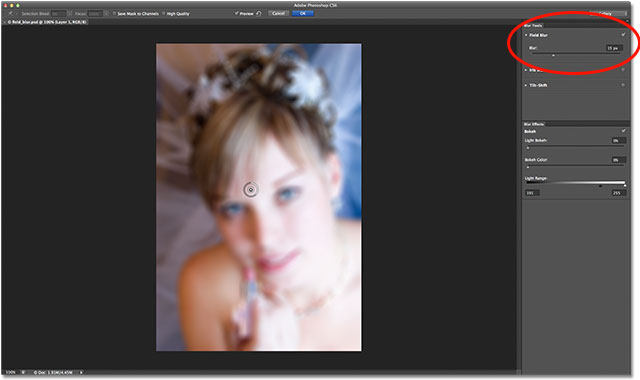 С помощью функции «Радиальный фильтр» можно слегка размыть задний план, затемнить его или сделать менее насыщенным.
С помощью функции «Радиальный фильтр» можно слегка размыть задний план, затемнить его или сделать менее насыщенным.
Выделите главное на фотографии с помощью радиального фильтра
Если на фото есть мелкие дефекты или предметы, от которых вам хотелось бы избавиться, загляните в раздел «Ретушь». Для устранения мелких проблемных участков воспользуйтесь восстанавливающей кистью, крупных — штампом. Также в программе есть функция «Идеальный портрет», которая поможет избавиться от проблемных участков на коже и нанести макияж.
Теперь вы знаете, в какой программе можно быстро заменить фон на фото. Скачать «ФотоМАСТЕР» вы можете прямо сейчас на официальном сайте разработчика. Там же можно посмотреть обзорное видео, в котором показаны все инструменты редактора в работе, а также найти интересные идеи по обработке фото.
Как изменить фон на фото: обзор программ и онлайн-сервисов
Your address will show here
+12 34 56 78
email@example. com
com
Mimihack, Факты
Июль 3, 2020
— Mimihack, Факты
Во время обработки изображений зачастую возникает необходимость заменить имеющийся фон, например, если в кадр попали нежелательные объекты. Некоторые предметы можно вырезать, но если их удаление не представляется возможным, проще изменить весь фон на фото. Как это сделать, расскажем в нашей статье.
Итак, для работы с изображениями сегодня используются различные приложения и онлайн-сервисы для компьютеров и смартфонов, в том числе айфонов. Перечислим несколько простых способов, позволяющих в считанные минуты изменить фотографии.
Photoshop
Photoshop на протяжении многих лет не теряет своей популярности у профессиональных фотографов и дизайнеров. Обусловлено это широким функционалом и возможностями, которые не могут предоставить другие программы. Работа в программе довольно трудоемкая и требует определенных навыков. Однако некоторые операции сможет выполнить даже новичок.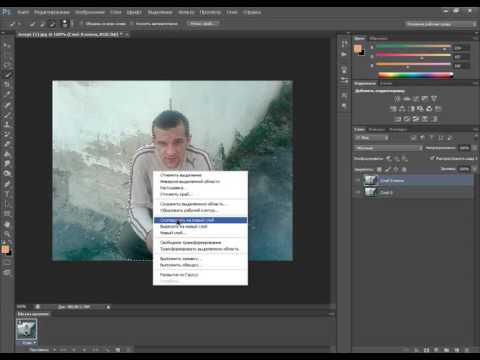
Итак, чтобы изменить фон фото в фотошопе, необходимо выполнить несколько простых шагов.
- После открытия фотографии необходимо выделить лишний фрагмент. Но для начала следует открепить слой с изображением. Для этого в панели «Слои» нужно два раза кликнуть по иконке с замком и в появившемся меню «Новый слой» подтвердить действие. Следующие этапы — выбор инструмента «Магнитное лассо» и выделение объектов, которые требуется удалить. Для удобства рекомендуется увеличить масштаб изображения. После выделения останется только нажать Delete.
- Следующий шаг — загрузка необходимого фона. На данном этапе так же открываем новое фото и открепляем слой.
- После этого необходимо переместить фото, служащее фоном, на первое фото. Для этого используем специальный инструмент перемещения. На панели справа необходимо перетянуть фоновый слой на первое изображение.
- Объединяем слои в панели справа и сохраняем картинку в нужном размере и формате.
Как мы видим, изменить фон на фото сзади с помощью фотошопа довольно просто, и справятся с этой задачей даже новички. Если же у вас нет под рукой данной программы, обратите внимание на другие приложения и онлайн-сервисы.
Если же у вас нет под рукой данной программы, обратите внимание на другие приложения и онлайн-сервисы.
Snapseed
Полюбившееся всем приложение, с помощью которого можно с легкостью отредактировать изображение: обрезать снимок, добавить фильтры и эффекты, скорректировать экспозицию или изменить фон на фото в телефоне или на компьютере. Для замены необходимо выполнить несколько простых шагов.
- Открыть приложение и необходимое фото;
- Перейти во вкладку «Инструменты» и выбрать «Двойную экспозицию»;
- Открыть изображение, которое будет служить фоном, и выбрать режим наложения фона;
- Перейти в меню и выбрать «Посмотреть изменения»;
- В открывшемся окошке выбрать «двойную экспозицию» и нажать кнопку «Инверсия»;
- Выделить на новой маске слоя объекты исходного фото, которые вы решили поместить на новый фон;
- Сохранить и экспортировать изображение.
PiZap
PiZap — простой и функциональный онлайн-фоторедактор, который имеет широкие возможности для качественной обработки фотографий, в том числе изменения фона на фото. Итак, для редактирования фото на главной странице необходимо:
Итак, для редактирования фото на главной странице необходимо:
- нажать кнопку “Edit a photo” и загрузить фото с новым фоном;
- нажать иконку “Cut out”, выбрать “Custom» и “Next”;
- выбрать второе фото, объект которого вы хотите переместить на новый фон;
- на втором фото выделить объекты, щелкая мышкой вдоль их контура, и нажать ”Finish”;
- разместить выделенный объект на новом фоне и сохранить готовое изображение.
RemoveBG
Онлайн-сервис отличается от своих аналогов тем, что умеет работать в «умном» режиме. Пользователю достаточно загрузить изображения, и программа автоматически удалит фон. А для применения нового фона необходимо просто нажать “Select Photo” и выбрать новую картинку. Останется только сохранить полученный результат. Сервис, к сожалению, не имеет русской версии, однако его интерфейс настолько прост и понятен, что выполнить редактирование фото можно и без знания иностранного языка.
Pixlr
Pixlr — популярный фоторедактор, который представляет собой облегченную версию Photoshop. Широкий функционал позволяет создавать настоящие произведения фотоискусства. Чтобы изменить фон на фото, необходимо нажать “Open image from computer” и выбрать фотографии с новым фоном и объектом. Для выделения объекта используем инструмент «Лассо» (как и в Photoshop), копируем на новый слой и сохраняем полученный результат.
Широкий функционал позволяет создавать настоящие произведения фотоискусства. Чтобы изменить фон на фото, необходимо нажать “Open image from computer” и выбрать фотографии с новым фоном и объектом. Для выделения объекта используем инструмент «Лассо» (как и в Photoshop), копируем на новый слой и сохраняем полученный результат.
Сервисов для изменения фона на фото огромное множество. Не бойтесь экспериментировать и искать именно свой вариант, с помощью которого вы сможете делать настоящие фотошедевры и делиться ими с близкими, например, заказывая в Mimigram оригинальные подарки из фото.
Поделиться:
Подпишитесь на рассылку новостей
Для отмены подписки требуется всего лишь один клик.
Вам также могут понравиться
Наши продукты
8 лучших бесплатных приложений для изменения фона фотографии в 2022 году
На рынке доступно множество приложений, которые могут помочь вам изменить фон ваших фотографий. В этом сообщении блога мы поможем вам найти лучшее приложение для смены фона.
В этом сообщении блога мы поможем вам найти лучшее приложение для смены фона.
[ Примечание: ExpertPhotography поддерживается читателями. Ссылки на продукты на ExpertPhotography являются реферальными ссылками. Если вы воспользуетесь одним из них и купите что-нибудь, мы немного заработаем. Нужна дополнительная информация? Посмотрите, как это все работает здесь. ]
Когда использовать приложения для изменения фона
Есть много причин, чтобы изменить фон ваших фотографий. Иногда фотофоны либо слишком просты, либо слишком заняты. Это означает, что у композиций есть фоны, которые мы хотим полностью изменить с помощью средства для удаления фона.
В других случаях мы можем использовать фоновое приложение или выделить объект. Например, белая стена за нашим продуктом может выглядеть слишком скучно. Поэтому мы можем изменить цвет фона на более привлекательный для социальных сетей.
Какой бы ни была причина, по которой вам нужно приложение для смены фона, ознакомьтесь с нашим руководством по покупке в конце, чтобы узнать, что искать.
7 лучших приложений для изменения фона на фотографиях
Существует множество фоновых приложений. Чтобы помочь вам начать, вот семь из лучших, которые я нашел, чтобы добавить прозрачный фон или добавить новый фон в изображение.
7. Автоматическое изменение фона
- Устройства : Android и iOS
- Другие функции : Композиты, Размытие, Добавить цвет
- Форматы экспорта : JPEG, PNG
- Цена : Бесплатно
Как следует из названия, это автоматическая смена фона. Ничего удивительного! Это лучшее бесплатное приложение для удаления фона, которое вы можете найти.
Приложение простое в использовании. Автоинструмент удалит даже самые сложные фоны. Но может потребоваться некоторое время, чтобы получить идеальные результаты.
Вы также можете сгладить линии между объектом и фоном при выборе объекта. Это отличный вариант, благодаря которому ваше редактирование выглядит безупречно.
Иногда приложение зависает или принудительно закрывается. Это случилось однажды во время моего процесса редактирования фотографий. Это позор и ослабляет хорошее приложение. Но это цена, которую вы платите за бесплатное использование.
Плюсы:
- Простота использования
- Функции сглаживания
Минусы:
- Бесплатное приложение, но есть реклама
- Не так много фонов на выбор
- Приложение может аварийно завершать работу
6. Простая смена фона
- Устройства : только Android
- Прочие функции : Композиты
- Форматы экспорта : JPEG
- Цена : Бесплатно с покупками в приложении ($)
Это приложение имеет тысячи положительных отзывов. Это эксклюзивное и одно из лучших приложений для редактирования фотографий для пользователей Android.
Как следует из названия, в нем легко ориентироваться. Я большой поклонник того, как много контроля вы получаете в таком простом приложении. Функция масштабирования помогает делать более точные изменения при использовании ластика фона.
Приложение автоматически делает фон прозрачным. Но вы также можете заменить его фотографиями роскошных мест со всего мира или использовать свои собственные изображения.
Вы должны бороться с рекламой и фотографиями с водяными знаками, используя бесплатную версию. Это проблема, на которую многие жаловались, и которая ослабляет в остальном отличное приложение.
Рассмотрите возможность использования премиум-функций через покупки в приложении, если вас это беспокоит. Было бы лучше, если бы вы также были осторожны, нажимая на уведомления. Приложение не сохраняет вашу работу, когда вы проверяете текст или электронную почту!
Плюсы:
- Легко изменить фон с предустановками местоположения
- Легко восстановить детали после ошибки
Минусы:
- Только пользователи Android могут использовать это приложение
- Ваша работа не сохраняется автоматически
5.
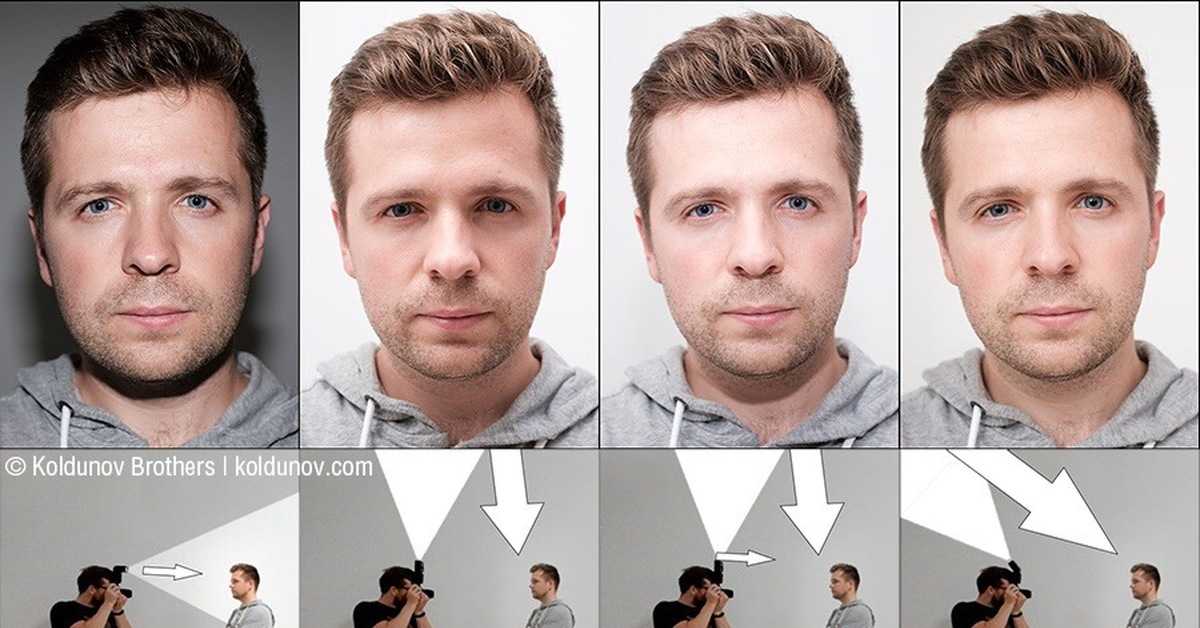 Background Eraser Pro
Background Eraser Pro
- Устройства : Android и iOS
- Прочие функции : Композиты
- Форматы экспорта : JPEG, PNG
- Цена :
$
Background Eraser Pro — одно из лучших приложений для добавления прозрачного фона. Это приложение работает как приложение для автоматического изменения фона. Нажмите на области, которые вы хотите удалить, и приложение мгновенно удалит фон.
После вырезания основного изображения его можно сохранить как наклейку. Полезно разместить определенное изображение на нескольких фотографиях. Это также полезно, если вы еще не сделали эти снимки и хотите быстро отредактировать их в будущем.
Мне нравится набор фонов, который предлагает приложение. Быстро и легко сортировать различные категории и находить новый фон для ваших фотографий!
Существует бесплатная версия для Android. Но есть только платные версии для iOS-устройств.
Плюсы:
- Легко хранить и сохранять изменения
- Простое и быстрое редактирование
Минусы:
- Платная версия для iOS
- Может глючить
4. Facetune
- Устройства : iOS (старая версия), Android и iOS (новая версия)
- Прочие функции : Редактирование лиц, улучшение фотографий
- Форматы экспорта : JPEG
- Цена : Бесплатно и $
Facetune известен своими обманчивыми инструментами для улучшения функций. Но в нем есть несколько разделов, которые также могут улучшить скучный фон.
Вы можете изменить фон на фотографиях, добавив накладываемые текстуры. (В версии для iOS есть дополнительный раздел «Заставки – больше возможностей, чем в версии для Android».)
Но полностью поменять фон не позволяет. Вместо этого он имитирует малую глубину резкости, а другие функции помогают удалять нежелательные объекты с фона.
У Facetune теперь есть более новое приложение, Facetune 2. Но многие люди предпочитают старую версию из-за ненужной рекламы и подписок в обновлении.
Но старая версия доступна только на платформах iOS. Преимущество нового приложения в том, что у него есть бесплатная версия, которую вы можете использовать.
Плюсы:
- У каждого инструмента есть мини-учебник
- Простые функции для простого приложения
Минусы:
- Дорого и не так много функций
- Версия для iOS имеет больше инструментов и лучший пользовательский интерфейс, чем версия для Android
3. Наложение
- Устройства : Android и iOS
- Прочие функции : Двойная экспозиция, композиты, добавление текста
- Форматы экспорта : JPEG, PNG, HEIC
- Цена :
$
Superimpose — мощное приложение.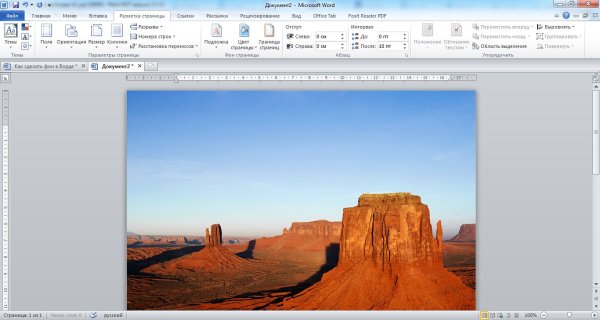 Это может помочь вам создать простые фоны.
Это может помочь вам создать простые фоны.
Но вы также можете сделать что-то столь же сложное и забавное, как этот шедевр из рыбы и петуха. Посмотрите пример видео, чтобы получить представление об отличном управлении, которое вы имеете в этом приложении.
В отличие от других приложений, Superimpose предлагает расширенные инструменты. Он включает в себя различные режимы наложения и функцию двойной экспозиции.
Вы даже можете создавать тени, чтобы ваши результаты выглядели максимально естественно! А инструмент для удаления фона удобен для мобильного приложения для редактирования.
Мне нравится эта простая смена фона. Он имеет множество функций, в которых нетрудно ориентироваться. Во всяком случае, функции делают приложение более простым в использовании.
Плюсы:
- Предлагает расширенные инструменты для настройки экспозиции, насыщенности и т. д.
- Приложение простое в использовании, несмотря на все расширенные функции
Минусы:
- Версия для Android медленная и глючная
- В версии iOS есть несколько глюков
2.
 Adobe Photoshop Express
Adobe Photoshop Express
- Устройства : Android и iOS
- Прочие функции : Мобильный Photoshop
- Форматы экспорта : JPEG, PNG (только iOS)
- Цена : $$$
Разумеется, в этом списке фигурирует мобильная версия Adobe Photoshop. С самого начала редактирования изображений Photoshop был оригинальной программой для удаления фона.
Photoshop Express — фантастическое приложение, если вам нужен простой способ изменить фон. Все, что вам нужно сделать, это загрузить свое изображение, выбрать «Вырезать» на нижней панели инструментов, и все готово!
Вы можете увидеть маску удаляемой области и отредактировать ее соответствующим образом. После этого вы можете легко создавать композиции и редактировать, используя несколько слоев.
Самое лучшее в Photoshop Express — это то, что у вас есть целый ряд других правок, которые вы можете внести в свое изображение. Некоторым людям может быть трудно ориентироваться. Так что могут быть лучшие варианты, если вы хотите удалить только фон.
Некоторым людям может быть трудно ориентироваться. Так что могут быть лучшие варианты, если вы хотите удалить только фон.
Плюсы:
- Универсальный редактор
- Быстро и точно
Минусы:
- Бесплатно только при наличии учетной записи Adobe
- Навигация может быть запутанной
1. LightX
- Устройства : Android и iPhone
- Другие функции : Композиты, видеоредактор, манипулирование фигурами, текст
- Форматы экспорта : JPEG, PNG
- Цена : Бесплатно с премиальным доступом и профессиональным членством ($$)
LightX предлагает множество вариантов редактирования и профессионально их реализует. Приложение хорошо организовано, а инструмент для удаления фона удивительно точен для бесплатного приложения.
Когда у вас есть прозрачный фон, LightX позволяет легко изменить фоновое изображение. Вы также можете сохранить изменения, чтобы легко применить их к другим функциям.
Вы также можете сохранить изменения, чтобы легко применить их к другим функциям.
Эти функции включают добавление рамок, наклеек и текста к вашей фотографии. Вы также можете редактировать видео и манипулировать формой ваших предметов.
Одной из ключевых функций является инструмент «Волшебная кисть». Он изменяет ваш фон, не затрагивая ваш передний план. Это означает, что вы можете легко удалить фон в течение нескольких минут.
Несмотря на то, что LightX — одно из самых дорогих приложений в этом списке, оно стоит своих денег. Вы можете сделать больше, чем просто изменить фон фотографии. Вы можете использовать его как обычный фоторедактор. Это как Lightroom или VSCO.
Гладкость инструментов сделала это приложение особенным для меня. В большинстве других приложений есть кисти, которыми трудно управлять.
LightX выходит за эти ограничения. Он предлагает простой пользовательский интерфейс, который делает любой рабочий процесс редактирования более эффективным.
Плюсы:
- Простота в использовании и хорошая организация
- Несколько функций
Минусы:
- Нельзя перемещать фотографии во время их редактирования. Вы можете только увеличивать и уменьшать масштаб.
- Кисти недостаточно малы для мелких деталей.
Как выбрать лучшее приложение для смены фона
Выбор приложения зависит от результатов, которые вы хотите получить. Если вы хотите, чтобы ваше приложение добавляло фон к фотографиям, загрузите обычное приложение для редактирования с новыми функциями изменения фона.
Выбор также зависит от ваших личных предпочтений. Возможно, вам необходимы другие инструменты, такие как настройка цвета или размытие.
Пока вы знаете, чего хотите, вы не примете неправильного решения. Вот три атрибута, на которые стоит обратить внимание при смене фона.
Точность и эффективность инструментов для удаления фона
В каждом приложении для удаления фона есть несколько важных функций. Лучше всего обратить внимание на точность и плавность работы кистей, выбор фонов и возможность добавления пользовательских фонов.
Лучше всего обратить внимание на точность и плавность работы кистей, выбор фонов и возможность добавления пользовательских фонов.
Отличный способ оценить точность каждого приложения — просмотреть видеоролики на YouTube, в которых используется приложение, которое вы рассматриваете. Это позволяет вам увидеть, как использовать инструменты приложения, и увидеть редакторы в действии.
Также стоит обратить внимание на разницу между приложениями, использующими инструмент «Волшебная кисть» и автоматическую смену фона. Если приложение использует инструмент «кисть», убедитесь, что вы можете увеличить изображение, чтобы получить мелкие детали.
Дешевый автоматический сменщик фона может упустить важные биты информации. Убедитесь, что вы используете хороший, если это ваш предпочтительный подход.
Расширенные возможности редактирования
Если вы хотите отточить свои навыки редактирования, инвестируйте в приложение со всеми инструментами, такими как Photoshop.
Некоторые фотографы относятся к фоновым приложениям как к составным инструментам. Они создают фантастические произведения искусства с фантастическими изображениями или сюрреалистическими коллажами.
Вы также можете создавать сложные композиции, подобные этой, с расширенными функциями приложения. Одним из таких приложений является приложение Superimpose X. Но, пожалуй, лучшее приложение в нашем списке для этого — LightX.
Насколько просто использовать фоновое приложение
Другими моментами, которые следует учитывать, являются то, как часто вы используете приложение и насколько простым должен быть процесс редактирования.
Эта функция жизненно важна для малого бизнеса, работающего со своей учетной записью в социальной сети, где изменение фона продуктов может сделать их более привлекательными. Конечно, время имеет решающее значение при работе со многими продуктами. Поэтому простое приложение предпочтительнее.
Простота важна и для людей, не особо разбирающихся в технологиях. Приложения для редактирования фотографий часто имеют слишком много опций, и вам нужно потратить несколько часов на ознакомление с инструментами.
Приложения для редактирования фотографий часто имеют слишком много опций, и вам нужно потратить несколько часов на ознакомление с инструментами.
Некоторые из упомянутых нами приложений имеют только одну функцию для изменения фона. Такое приложение идеально подходит для людей, у которых нет времени или энергии для изучения нового программного обеспечения.
Наша электронная книга Urban Smartphone Minimalism — отличный способ протестировать приложение для удаления фона и создать красочные композиции!
Заключение
Посмотрев наш список приложений для смены фона, вы увидите, как трудно выбрать идеальное. Подумайте, как вы будете использовать приложение смены фона, чтобы найти лучшее.
Если вы хотите сделать только одно редактирование, возможно, стоит использовать только упомянутые мной бесплатные приложения. Если вы знаете, что будете вносить несколько правок, стоит вложить немного денег в один из лучших вариантов.
Еще один хороший способ убедиться, что приложение вам подходит, — это прочитать отзывы и посмотреть примеры изображений. Если у изображений есть правдоподобные изменения для вас, приложение для смены фона подойдет вам!
Если у изображений есть правдоподобные изменения для вас, приложение для смены фона подойдет вам!
Изменить фон изображения онлайн бесплатно
Автоматическая смена фона
Средство смены фона Fotor на основе искусственного интеллекта позволяет одним щелчком изменить фон любой фотографии онлайн. Просто перетащите свою фотографию в инструмент изменения фона Fotor, и Fotor автоматически обнаружит и удалит фон с вашей фотографии в мгновение ока. Затем вы можете изменить фон фотографии на что угодно: сплошные цвета, фон с рисунком или текстурой, пейзажные фотографии и многое другое. Весь процесс занимает менее 5 секунд — просто и быстро!
Изменить фон сейчас
Изменить фон фотографий, чтобы придать им новый вид
Не нравится фон вашей фотографии? Замените на более качественный! Если вы хотите добавить новогодние фоны к фотографиям для праздничного настроения или изменить фон фотографии, чтобы создать профессиональное изображение профиля, Fotor поможет вам! Вы можете выбрать один из множества фонов HD-фотографий или загрузить собственное изображение, чтобы ваша фотография выглядела эффектно. Проявите творческий подход с помощью инструмента смены фона фотографий Fotor, чтобы придать вашим фотографиям новый вид.
Проявите творческий подход с помощью инструмента смены фона фотографий Fotor, чтобы придать вашим фотографиям новый вид.
Изменить фон сейчас
Изменить фон на белый для изображений продуктов электронной коммерции
Белый фон является одним из самых популярных фонов для интернет-магазинов, потому что он делает перечисленные продукты чистыми и сфокусированными. Используя Fotor, вы можете легко и быстро добавлять белый фон к фотографиям ваших товаров. Средство смены фона Fotor также предоставляет набор инструментов редактирования, которые помогут вам изменить фон фотографии: размыть фон, отрегулировать освещение, удалить ненужные объекты с фона, изменить цвет фона и многое другое. Легко оптимизируйте изображения вашего продукта для наилучшего воздействия.
Изменить фон прямо сейчас
Широкий выбор фоновых рисунков
Помимо смены фоновых изображений, средство смены фоновых изображений Fotor предлагает множество предустановленных фоновых изображений, которые вы можете свободно использовать. Вы можете добавлять к своим фотографиям однотонные фоны, узорчатые фоны, фотографии природы и пейзажей, иллюстрации и многое другое. С таким количеством вариантов фона вы обязательно найдете фоновое изображение, которое идеально подходит для вашей фотографии.
Вы можете добавлять к своим фотографиям однотонные фоны, узорчатые фоны, фотографии природы и пейзажей, иллюстрации и многое другое. С таким количеством вариантов фона вы обязательно найдете фоновое изображение, которое идеально подходит для вашей фотографии.
Изменить фон сейчас
Бесплатное приложение Photo Background Changer для iOS и Android
Меняйте фон на фото одним касанием. с помощью приложения Fotor для смены фона фотографий. Вы можете изменить фон любой фотографии на прозрачный и добавить эстетичный фон, чтобы ваша фотография выглядела идеально одним нажатием. Кроме того, есть еще больше функций редактирования фотографий, которые вы можете использовать, чтобы оживить свои фотографии: добавить текст и наклейки, применить фотофильтры и т. д. Загрузите приложение Fotor, чтобы изменить фон прямо сейчас, и испытайте удивительно простой способ редактирования фотографий.
Изменить фон сейчас
Как изменить фон фотографии?
- Фон изображения легко изменить с помощью бесплатной онлайн-программы смены фона с искусственным интеллектом от Fotor.
 Нажмите кнопку «Изменить фон сейчас» на этой странице. Это откроет нашу страницу редактирования электронной коммерции Pic Maker.
Нажмите кнопку «Изменить фон сейчас» на этой странице. Это откроет нашу страницу редактирования электронной коммерции Pic Maker. - Нажмите кнопку «Выбрать фото», чтобы загрузить изображение, фон которого вы хотите изменить. Наш инструмент автоматически удаляет исходный фон изображения и применяет новый фон для вас.
- На ваш выбор представлены различные фоны, подходящие для продажи различных товаров.
- Когда вы закончите, нажмите кнопку «Загрузить», чтобы сохранить изображения продукта. Доступны форматы JPG, PNG и PDF.
Фон смены сейчас
Мраморные чернила
Scrawl
Одежда
Стена
Wood
Sparkle
Часто задаваемые вопросы
, где я могу получить свободные фоне?
Вы в правильном месте. Fotor — это универсальный фоторедактор и дизайнер. Он предоставляет набор бесплатных фотофонов и фоновых рисунков, которые вы можете добавить к своей фотографии.
Какое программное обеспечение для смены фона лучше?
Когда вы бродите по Интернету, вы найдете множество программ для редактирования фотографий, которые могут это сделать, но Fotor — лучший инструмент смены фона, который вы можете найти. Это потому, что он предоставляет вам самое простое средство для удаления фона, чтобы извлечь объект за считанные минуты, и предлагает вам все виды фона для замены оригинала. Не ждите. Попробуй это сейчас!
Как добавить фон к фото онлайн?
Создавать персонализированные фоны для фотографий с помощью Fotor очень просто. Никаких технических или дизайнерских навыков не требуется! Вот как:
1. Выберите фоновые изображения из нашей библиотеки или загрузите свои собственные.
2. Придайте фону индивидуальность, добавив фотографии, текст, наклейки, цвета или даже любимую цитату. Фон будет выглядеть именно так, как вы хотите.
3. Сохраните изменения и загрузите отредактированный фон в самом высоком качестве.

 Выбрать однотонную заливку можно во встроенной палитре.
Выбрать однотонную заливку можно во встроенной палитре.